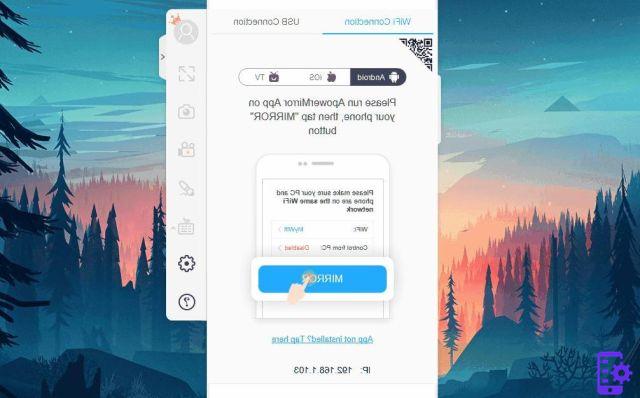PROJETE A TELA DO SEU TELEFONE ANDROID / IPHONE NO PC ou TV com MIRRORGO
MirrorGO é um recurso inovador graças ao qual você pode projetar e ver, em tempo real, o tela do seu telefone Android / iOS iPhone no PC (ou mesmo TV, se conectado ao seu computador). Graças ao MirrorGO você pode explorar todo o potencial do seu celular / tablet Android trabalhando (ou jogando) diretamente do seu PC! Seu funcionamento é realmente trivial e nem mesmo é necessário fazer o root do seu Android!
Clique no botão a seguir para baixar a função MirrorGO para projetar a tela do seu celular / tablet Android ou iPhone ou iPad no seu computador:
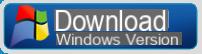
Como instalar e usar o MirrorGO?
Depois de baixar o pacote, esta tela abrirá:
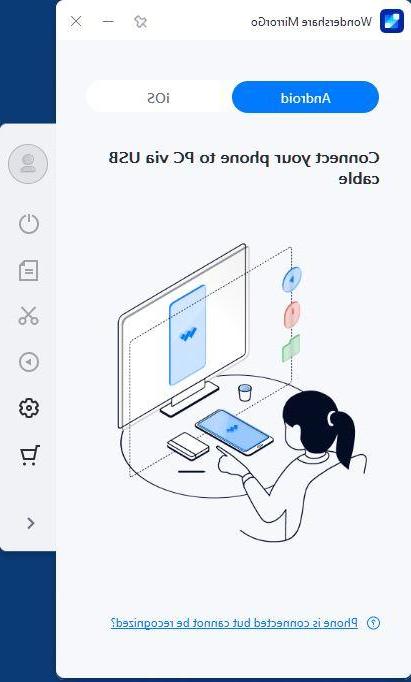
Na prática, o programa se transformará em um "emulador" que permitirá que você veja a tela do seu celular diretamente no seu PC!
A primeira coisa que você precisa fazer é conectar seu celular / tablet Android ou dispositivo iOS, como iPhone ou iPad, ao computador via USB ou via WiFi. No entanto, vamos ver em detalhes como usar o MirrorGo no caso do telefone Android e do telefone iOS (iPhone).
Guia 1. Espelhe a tela do iPhone para PC ou TV
Guia 2. Espelhe a tela do Android no PC ou TV
CONEXÃO IPHONE / IPAD COM MIRRORGO
Depois que o programa MirrorGO for instalado e aberto em seu computador, clique na guia iOS no canto superior direito.
Agora pegue seu iPhone / iPad e ative a função DUPLICATE SCREEN que você pode encontrar facilmente na central de controle do iPhone. Neste ponto, o dispositivo aparecerá automaticamente MirrorGO, e você só precisa selecioná-lo.
NOTA: Logicamente, o iPhone e o computador devem estar na mesma conexão WiFi.
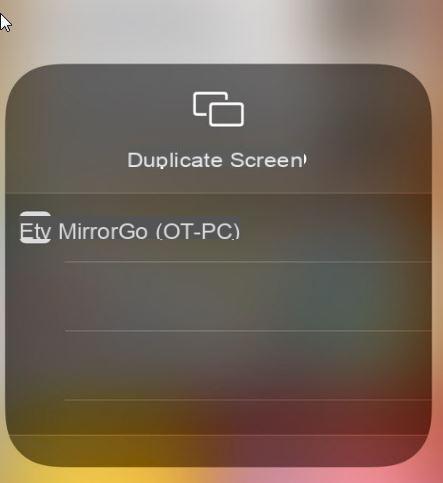
Ótimo, agora você verá magicamente a tela do seu dispositivo iOS no computador, em tempo real!
CONEXÃO DO TELEFONE ANDROID COM MIRRORGO
Para um telefone Android, é aconselhável fazer uma conexão via USB entre o telefone e o computador:
Conexão USB: Use um cabo USB para conectar seu Android ao computador. Você precisará ativar a depuração USB em seu smartphone Android para que seja detectado pelo computador. A opção de depuração USB pode ser ativada a partir do menu do desenvolvedor (leia como habilitar a depuração usb) Para abrir o menu do desenvolvedor em seu Android, vá para Configurações> Sobre o telefone, encontre a entrada "número da compilação" e clique nela várias vezes até que a mensagem do menu Opções do desenvolvedor apareça. Neste ponto, volte para Configurações -> Opções do desenvolvedor e habilite a depuração USB.
Assim que a depuração USB for ativada, a conexão entre o smartphone e o PC ficará ativa e o MirrorGo detectará automaticamente o seu dispositivo Android.
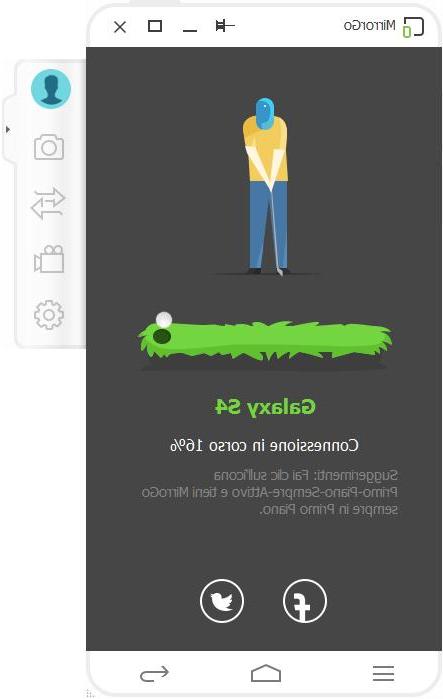
Conexão wifi: Se você deseja fazer este tipo de conexão, basta tocar no botão "Escanear”No canto superior direito do aplicativo MirroGo e, em seguida, digna sua línguaze o código QR para estabelecer a conexão entre o Android e o computador.
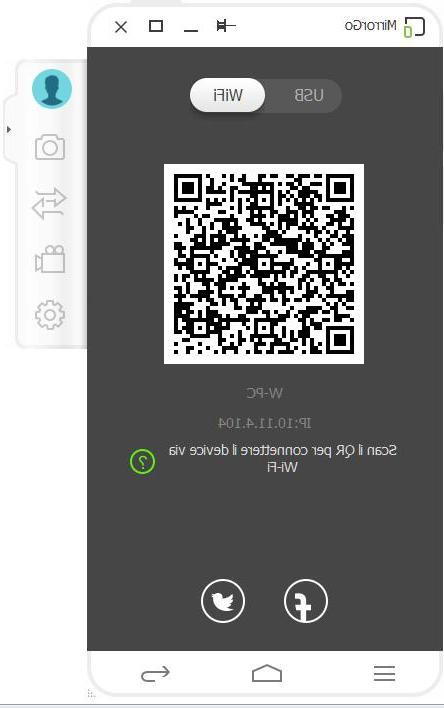
A versão demo permite que você use o recurso por apenas alguns dias. Para remover quaisquer limitações é essencial adquirir a licença da versão COMPLETA
O que você pode fazer com MirrorGO?
Depois de fazer a conexão entre o smartphone / tablet e o PC e iniciar o MirrorGO, você pode se dar ao luxo de usar esta função de várias maneiras. aqui estão alguns exemplos:
> Abra os jogos Android / iOS no PC
Para jogar no seu PC, basta clicar no ícone do aplicativo do jogo que deseja jogar. O jogo abrirá na tela do seu PC e você poderá jogar confortavelmente!
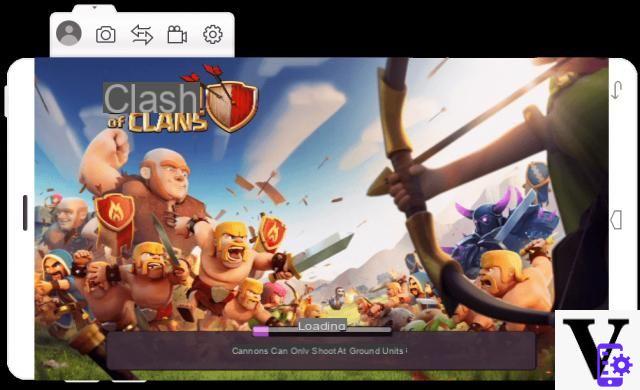
> Veja as fotos salvas no seu Android / iOS diretamente no seu PC
Acesse a GALERIA do seu Android / iPhone e clique nas fotos para vê-las direto na tela grande do seu PC
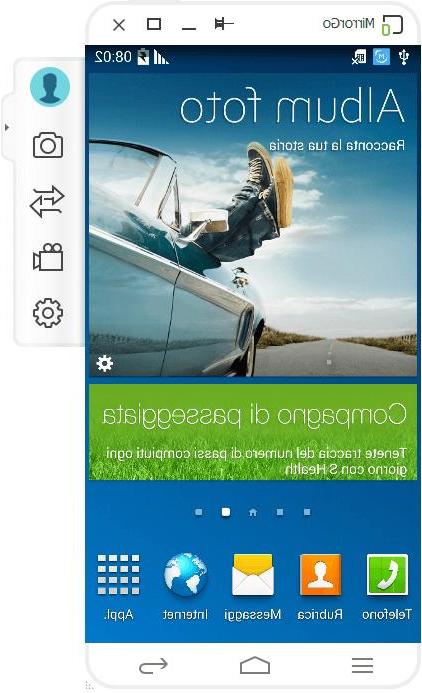
> Responder a mensagens SMS ou Whatsapp diretamente de seu PC
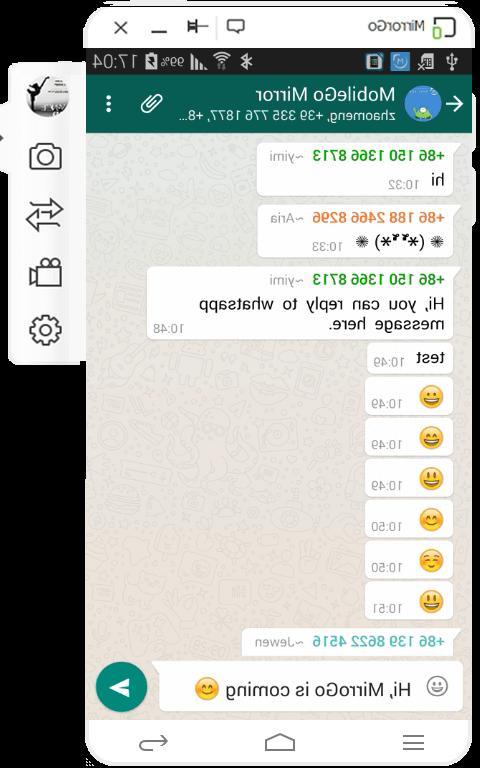
> Transferir dados do PC para Android / iOS
Ao arrastar e soltar arquivos do PC para a interface MirrorGo, você pode facilmente transferir fotos, vídeos e outros tipos de arquivos do PC para o seu smartphone / tablet.
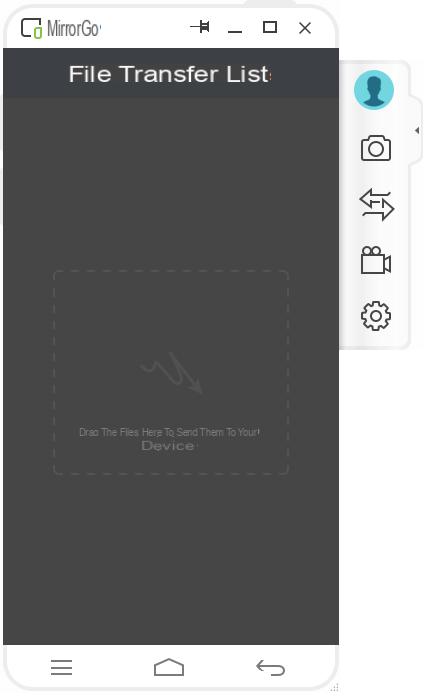
Assim que a transferência for concluída, esses arquivos serão salvos na pasta MirrorGo.
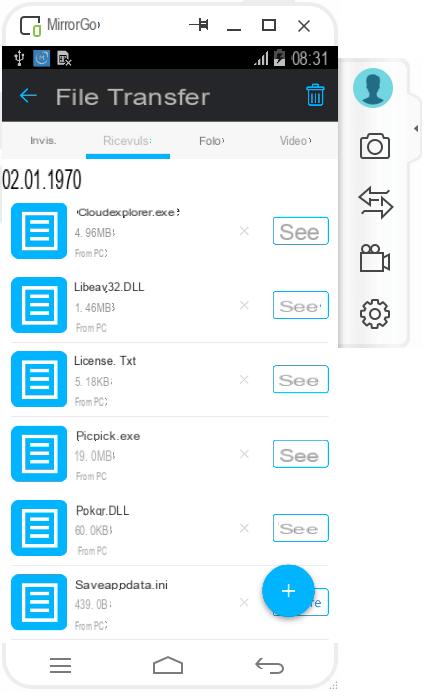 > Grave a tela do Android / iPhone no PC
> Grave a tela do Android / iPhone no PC
Com o MirrorGO você pode gravar tudo o que acontece na tela do seu Android no seu computador. Você poderá então gravar truques, soluções para subir de nível em diferentes jogos, fazer tutoriais em vídeo e muito mais.
PROJETE SUA TELA ANDROID NO PC / TV com APOWERMIRROR
ApowerMirror é um dos melhores programas para projeção de tela móvel em PC ou Smart TV. É um dos poucos programas desse tipo compatível com dispositivos Android e iPhone.
Se você tem um iPhone, leia como projetar a tela do iPhone / iPad no PC com ApowerMirror
Se você tiver um Android, eis como funciona esse programa para fazer o "espelhamento". Você pode usar o modo de conexão Wi-Fi (sem fio) e USB.
Via USB:
Baixe e instale o software ApowerMirror em seu computador acessando o seguinte link:
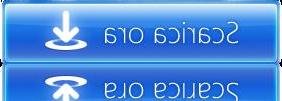
Em seguida, siga estas instruções:
1. Ative o USB DEBUG em seu dispositivo Android (nas configurações do telefone celular)
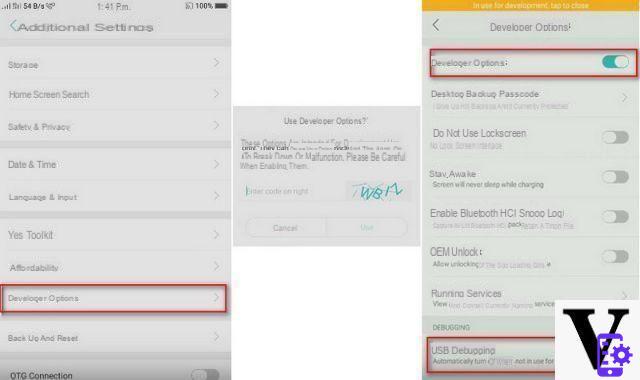
2. Conecte seu celular Android ao PC via cabo USB. No telefone, se for exibida uma janela solicitando que você permita a depuração de USB, selecione “Sempre permitir deste computador” e toque em “OK”. Aguarde até que um aplicativo seja instalado em seu Android. Para alguns telefones, pode ser necessário instalar o aplicativo manualmente.
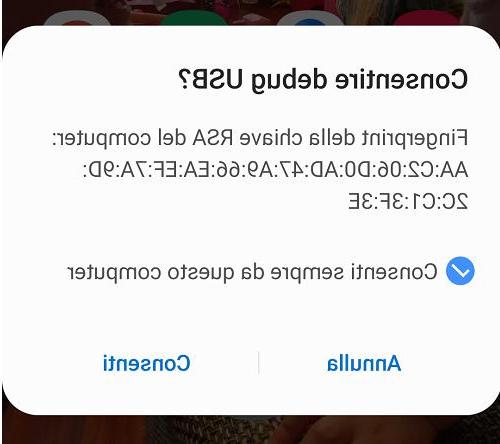
3. Abra o aplicativo em seu telefone. Uma notificação aparecerá. Toque em "INICIAR AGORA" e a tela do seu Android será reproduzida no PC.
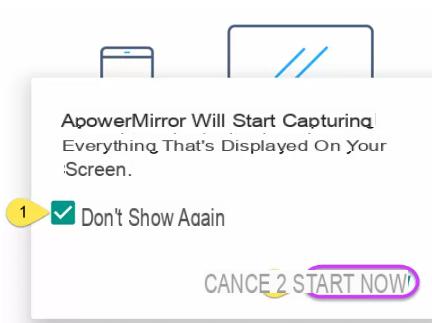
Via WiFi:
Baixe e instale o software ApowerMirror em seu computador acessando o seguinte link:
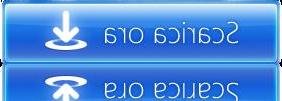
Em seguida, siga estas instruções:
1. Conecte seu telefone celular Android e computador à mesma rede WiFi
2. Baixe o aplicativo ApowerMirror em seu celular clicando no seguinte link:

3. Abra o aplicativo em seu telefone. Toque no ícone do espelho para pesquisar os dispositivos disponíveis. Escolha o seu computador cujo nome começa com “Apowersoft”. Toque em "COMEÇAR AGORA". Depois disso, você verá a tela do Android no computador.
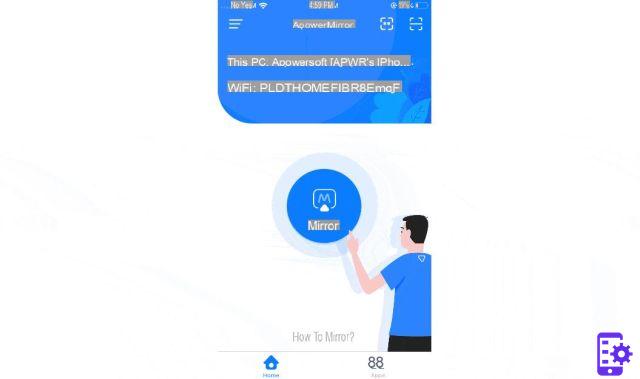
Nota: você pode selecionar “Não mostrar novamente” na janela de notificação para evitar tocá-la todas as vezes.
Finalmente, para conectar o PC à TV, você pode usar um cabo HDMI ou aproveitar as vantagens do ApowerMirror para a conexão WiFi:
1. Conecte seu PC e TV à mesma rede WiFi
2. Abra o ApowerMirror na TV e procure o código PIN.
3. Abra o programa ApowerMirror em seu PC e clique em “TV”. Em seguida, insira o código PIN no PC. A tela do PC aparecerá na TV.